Hoe u uw eigen emoji kunt maken
Emoji zijn leuk om te gebruiken voor bijna elke gelegenheid, en hoewel er een eindeloos aantal lijkt te zijn om uit te kiezen, is het leren maken van je eigen emoji de beste manier om precies te krijgen wat je wilt. Want laten we eerlijk zijn, soms is er gewoon geen emoji voor die exacte uitdrukking op je gezicht.
Wanneer je je eigen emoji maakt, kun je alles hebben wat je wilt: een object, weerpictogram, symbool, gezichtsuitdrukking of iets heel anders. Je wordt alleen beperkt door je verbeeldingskracht en het gebruiksgemak van de emoji-maker.
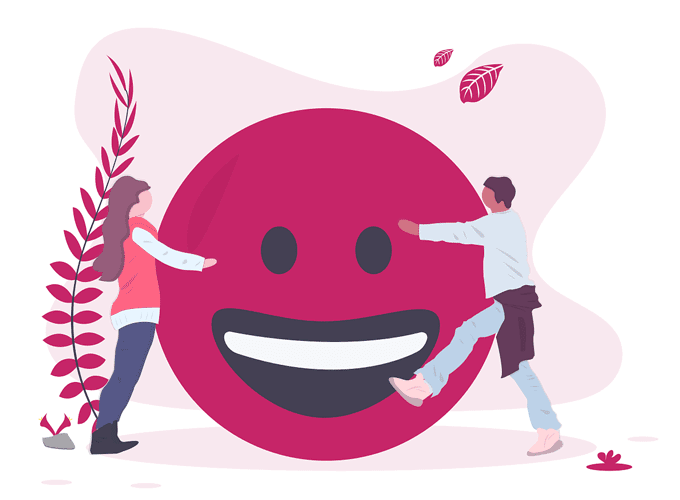
Er zijn veel emoji-bouwers, maar hieronder vindt u een zelfstudie met de beste manieren om uw eigen emoji te maken die u op uw telefoon, tablet of computer kunt gebruiken.
Hoe u uw eigen Emoji op de iPhone kunt maken(How To Create Your Own Emoji On iPhone)
Emojily is verreweg de beste manier om je eigen emoji op een iPhone te maken. Het heeft een make-from-scratch-optie en een willekeurige methode om emoji snel te genereren. Het is geweldig voor het maken van emoji's van je emoties.

Wanneer u de optie Nieuw(New) op het startscherm van de app gebruikt, krijgt u verschillende hulpmiddelen voor het maken. Van links naar rechts is dit de volgorde waarin je je emoji maakt:
- Kies een sjabloon, zoals een veelkleurige basis, een vierkant gezicht of een tacokop.
- Kies een paar ogen.
- Bepaal wat wenkbrauwen.
- Blader(Flip) door de mondopties om een geschikte te vinden.
- Voeg wat gezichtshaar toe als je wilt.
- Kies eventueel enkele handgebaren.
- Selecteer een(Select one) van de objecten om je emoji te laten opvallen.
- Kies een hoed voor je emoji.
Elke optie is aanpasbaar, dus je kunt ze over de emoji-achtergrond slepen, roteren en het formaat ervan wijzigen met normale vingerbewegingen. Tik op de downloadknop als je klaar bent om je aangepaste emoji op te slaan in je galerij.
Sluit Emojily af en ga naar Instellingen(Settings ) > Algemeen(General) > Toetsenborden(Keyboards) > Toetsenborden(Keyboards) > Nieuw toetsenbord toevoegen(Add New Keyboard) > Emojily om het Emojily- toetsenbord aan je telefoon toe te voegen en het verzenden van je eigen emoji heel eenvoudig te maken.
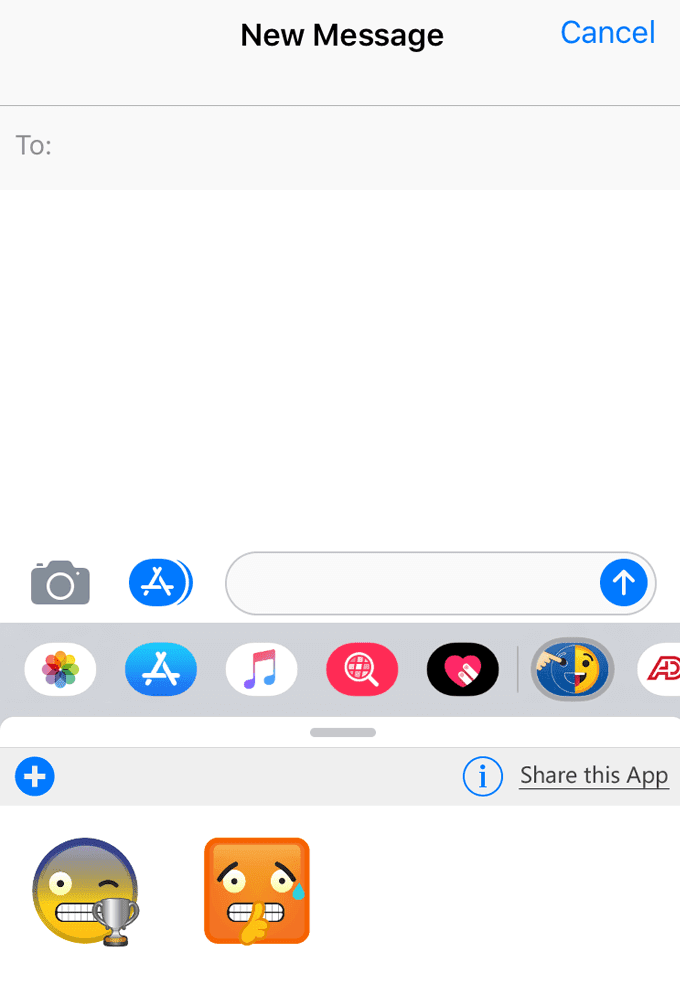
Wanneer je klaar bent om je op maat gemaakte emoji te gebruiken, gebruik je de app-lade naast het toetsenbord om het tweezijdige Emojily - pictogram te selecteren. Daar vind je de emoji die je hebt gemaakt.
Emoji Me Animated Faces is een vergelijkbare gratis app voor iPhone en iPad. iOS 13- en iPadOS-gebruikers kunnen emoji maken met Memoji(make emoji with Memoji) . Geanimeerde Memoji is alleen beschikbaar op iPhone X en nieuwer, iPad Pro 11-in en iPad Pro 12,9-in (3e generatie).
Hoe u uw eigen Emoji op Android kunt maken(How To Create Your Own Emoji On Android)
Je eigen emoji maken op Android is eenvoudig met Emoji Maker . Als je geen tijd wilt besteden aan het maken van je eigen, is er ook een galerij waar je door kunt bladeren om populaire emoji te vinden die door andere gebruikers is gemaakt.

Iets unieks aan deze emoji-maker is dat je bij het kiezen van de verschillende delen van de emoji meteen een voorbeeld te zien krijgt. Dit helpt u te beslissen wat u moet kiezen, omdat u niet hoeft te raden hoe het eruit zal zien als u het selecteert.
Zo werkt Emoji Maker op Android:
- Tik op Nieuwe Emoji(New Emoji) in het startscherm.
- Kies een achtergrond voor je emoji. Het kan van alles zijn, van een hond of berengezicht tot een hart, groente, kat of cirkel. Er zijn zelfs geanimeerde achtergronden.
- Gebruik de menupictogrammen aan de onderkant van de app om wenkbrauwen, ogen, een mond, handgebaren, haar, gezichtshaar, een masker en meer te kiezen.
- Tik op het vinkje in de rechterbovenhoek om de aangepaste emoji op te slaan in de galerij in de app.
- Tik op de emoji en vervolgens op de deelknop om deze te delen via al je apps.
Bitmoji is een andere geweldige optie voor het maken van emoji op Android en iOS. De emoji die je(looking) in die app kunt maken, zijn meestal veel complexer omdat er bijschriften en volledige scènes zijn, maar ze zijn nog steeds heel gemakkelijk te maken.
Vergelijkbaar is Chudo , maar het wordt meer op de markt gebracht als een berichten-app met live, augmented reality-emoji die bovenop je echte gezicht zit.
Hoe u uw eigen Emoji vanaf een computer kunt maken(How To Create Your Own Emoji From a Computer)
De gratis online emoji-maker bij Labeley is een uitstekende bron voor het bouwen van je eigen emoji. U kunt het volledige scherm van uw desktopcomputer gebruiken om grote emoji's te maken door een vorm, achtergrondkleur, wenkbrauwen, gelaatstrekken, accessoires en tekst te kiezen.
Als je klaar bent, kun je de emoji delen via Facebook, Pinterest of Twitter , of op je computer opslaan om ermee te doen wat je wilt.

Emoji-maker is vergelijkbaar, maar is veel gemakkelijker op te slaan op uw computer. Er zijn veel opties voor gezichtsvormen en andere functies, en met een ingebouwde teksttool kun je op de emoji schrijven.

De piZap-emoji-maker is een andere optie voor computergebruikers. Verschillende(Several) van de opties kosten, en een export van hoge kwaliteit is ook niet gratis, maar er zijn nog steeds veel unieke emoji-bouwtools (en de export van standaardkwaliteit is zeker nog steeds goed genoeg).

Zoals je kunt zien, zijn er veel manieren om je eigen emoji te maken. Je kunt het doen op je computer, vanaf je Android of iPhone, of op een tablet.
Sommige van deze methoden zijn beter dan andere als je de emoji via het toetsenbord van je telefoon wilt verzenden, maar andere zijn geweldig om de emoji vanaf een computer te e-mailen of te Facebooken of om de emoji in andere projecten te gebruiken.
Welke methode je ook kiest, het is onmiskenbaar leuk om je eigen emoji te maken. Door een gloednieuwe emoji te maken die de meeste andere mensen niet gebruiken, kun je opvallen in groepsberichten en kunnen je vrienden je emoji zelfs opnieuw gebruiken.
Related posts
3 manieren om een foto of video te maken op een Chromebook
Computer- en e-mailbewaking of spionagesoftware detecteren
Flat Panel Display-technologie ontrafeld: TN, IPS, VA, OLED en meer
Caps Lock in- of uitschakelen op Chromebook
4 manieren om de beste internetopties (ISP's) in uw regio te vinden
9 tips om het meeste uit Duolingo te halen
Kun je een Uber niet van tevoren plannen? Dit is wat je moet doen
Hoe maak je een transparante achtergrond in GIMP
Hoe Facebook-vrienden te zoeken op locatie, baan of school
Een bestand openen zonder extensie
De taal op Netflix wijzigen
Hoe iemand op Discord te dempen?
Casten naar Roku TV vanaf pc of mobiel
Discord-spoilertags gebruiken
Twitch-video's downloaden
Een anoniem sms-bericht verzenden dat niet naar u kan worden getraceerd
DVI versus HDMI versus DisplayPort – wat u moet weten
Een Facebook-account deactiveren in plaats van het te verwijderen
Hoe de beste Discord-servers te vinden
Hoe het scherm op een Chromebook te splitsen
